腾讯文档在线表格怎么编辑?腾讯文档在线表格编辑教程
腾讯文档在线表格怎么编辑?腾讯文档支持多人同时在线编辑,还可以查看编辑记录,那么腾讯文档中要怎么编辑在线表格呢,用户首先需要打开腾讯文档的在线文档,双击需要编辑的地方即可开始编辑,编辑后保存就可以了。

更新日期:2023-05-18
来源:系统之家
腾讯文档怎么删除文件?小伙伴们都知道腾讯文档是一款非常好用的在线文档工具,那么当我们在腾讯文档中接收完文档后,如果想要删除文档的话,这时候要怎么进行操作呢?下面就给大家分享腾讯文档删除文件的方法。
方法
1、电脑中打开浏览器,再在浏览器中打开腾讯文档,接着点击“立即使用”登录账号。
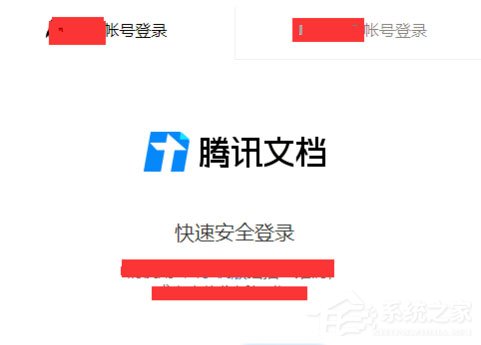
2、腾讯文档主页位置,在“我的文档”位置找到自己创建的文件并选中。
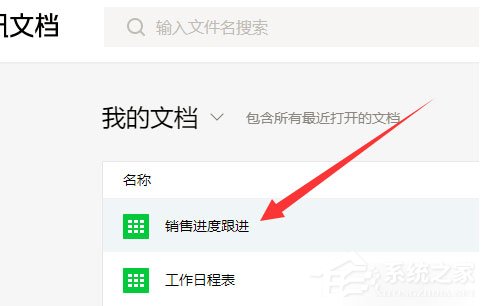
3、接着点击此文件后面的“三”标志打开下拉列表,最后一个选项便是“删除”按钮。
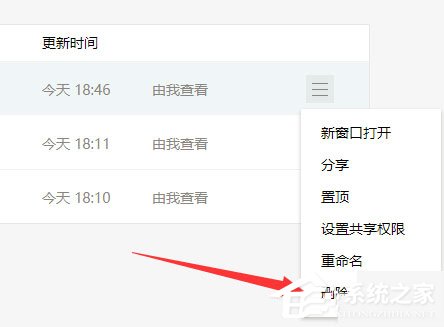
4、点击这里的“删除”按钮,弹出的对话框提示您:此文件为您创建,删除后所有人将无法使用,确认没有问题后,点击“确定”按钮便可删除此文件。
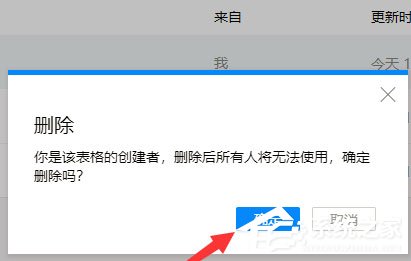
5、如果想删除他人创建的文件,同样的腾讯文档的“我的文档”里找到他人分享给你的文件并选中。
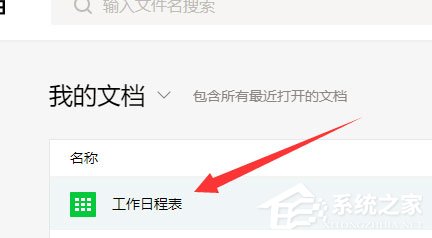
6、同样的点击此文件后面的“三”标志,打开下拉列表中的“删除”按钮。
7、点击“删除”按钮后,系统弹出对话框提示你:您不是文件的创建者,删除文件后他人仍可继续使用。确认没有问题后点击“确定”按钮即可将此文件删除。
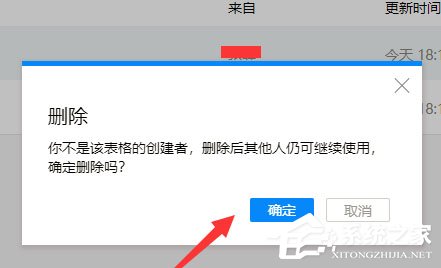
腾讯文档在线表格怎么编辑?腾讯文档在线表格编辑教程
腾讯文档在线表格怎么编辑?腾讯文档支持多人同时在线编辑,还可以查看编辑记录,那么腾讯文档中要怎么编辑在线表格呢,用户首先需要打开腾讯文档的在线文档,双击需要编辑的地方即可开始编辑,编辑后保存就可以了。

电脑腾讯文档怎么导出文件?电脑腾讯文档导出文件教程
电脑腾讯文档怎么导出文件?腾讯文档能够支持导入导出各种各样的文件,无缝兼容,操作简单,但有些用户不知道怎么导出腾讯文档电脑版中的文件,这时候用户可以点击腾讯文档右上角的三横线,点击导出为选项,接着选择格式导出即可。

腾讯文档共享怎么使用?腾讯文档共享使用教程
腾讯文档共享怎么使用?腾讯文档中用户可以随时随地查看和修改文档,有些用户不知道腾讯文档的共享功能要怎么使用呢,这时候用户需要打开腾讯文档中的文件夹,然后点击设置文件夹共享,接着添加共享成员保存即可。

腾讯文档在线编辑怎么使用?腾讯文档在线编辑操作方法
腾讯文档在线编辑怎么使用?小伙伴都知道腾讯文档是款多人协作式免费文档工具,不仅支持随时随地创建、编辑文档,还支持word、excel编辑,如果你刚接触腾讯文档,还不清楚腾讯文档在线编辑怎么使用的话,那么可以来看看下面腾讯文档在线编辑操作教程哦。

腾讯文档访问已超时怎么办?腾讯文档访问已超时的解决方法
腾讯文档访问已超时怎么办?腾讯文档是我们经常使用的一款文档工具,更是因为其支持多人在线编辑的便利性,收到了大家的欢迎。不过我们在使用腾讯文档的时候,经常会碰到网络问题,比如文档访问已超时等等情况。下面小编来文档访问已超时这个问题提供一下解决教程。

腾讯文档怎么修改文件名字?腾讯文档重命名文件的方法
腾讯文档怎么修改文件名字?相信很多小伙伴都知道腾讯文档是一款非常实用的多人协作软件,不仅支持多人实时编辑文档,而且内置丰富的模板,那么腾讯文档要怎么改文件名字呢?下面,我们就一起往下看看腾讯文档重命名文件的方法。

腾讯文档如何查看修订记录?腾讯文档查看修改记录的方法
腾讯文档如何查看修订记录?相信熟悉腾讯文档的用户都知道,腾讯文档是一款可多人协作的在线文档软件,不过除了支持多人同时编辑文档以外,还可以随时查看修订记录,并且修订人也能同时查看到,那么我们要如何查看修订记录呢?下面就一起来看看吧!

腾讯文档里的√怎么打?腾讯文档给待办事项打勾的方法
很多小伙伴都会在自己的文章中插入多项待办事项,并且还可以在完成的时候勾选起来,这样我们就可以很明显的看到插入的待办事项变成已完成的状态,但小编发现很多小伙伴不清楚腾讯文档怎么给待办事项打勾呢?下面就一起往下看看方法吧!

腾讯文档删除的表格如何恢复?腾讯文档恢复删除表格的方法
相信很多用户对于腾讯文档这个软件并不陌生,甚至有不少朋友因为腾讯文档可以在线多人编辑而去使用,不过很多小伙伴在使用腾讯文档的时候经常会出现误删的情况,那么要如何在遇到这种情况要怎么办呢,下面就来看看小编是如何解决的吧。

腾讯文档如何加入视频?腾讯文档添加视频的方法
腾讯文档如何加入视频?腾讯文档是很多小伙伴都经常使用的一款文档工具,并且因为可以支持多人在线编辑的便利性,而受到了大家的欢迎,最近有一些小伙伴想要将视频文件加入腾讯文档中却不知道如何操作,下面就和小编一起来看看应该怎么操作吧。

腾讯文档出现乱码怎么办?腾讯文档有乱码的解决方法
腾讯文档是一款优秀的办公软件,有非常的小伙伴都在使用,我们在编辑文档时候是非常容易出现乱码的情况,这不有些小伙伴说自己在导入本地文件的时候腾讯文档会出现乱码,那么要如何在遇到这种情况要怎么办呢,下面就来看看小编是如何解决的吧。

腾讯文档怎么复制在线表格?腾讯文档复制在线表格的方法
腾讯文档怎么复制在线表格?腾讯文档是一款很多用户经常使用的在线文档,它支持在线编辑和更改文档内容,实时保存更新,支持多人同时在线编辑,十分好用,但我们在使用腾讯文档的时候有时候想另外编辑现在的这份文档,不想破坏它,该怎么做呢?一起来看看方法吧。

腾讯文档打开是空白的怎么办?腾讯文档打开是空白的的解决方法
腾讯文档打开是空白的怎么办?腾讯文档因为可以在线多人编辑而被越来越多多的人使用,并且其它的功能强大,而且不用下载下来才能编辑。虽然腾讯文档的优点这么多,总是有缺点的,如果我们遇到打开腾讯文档是空白的时候要怎么办呢?下面就一起来看看解决方法吧。

腾讯文档如何设置文档权限?腾讯文档设置文档权限的方法
腾讯文档如何设置文档权限?腾讯文档是一款在线文档工具,使用的用户也不少,而在腾讯文档中我们可以将文档进行权限设置,获得权限的好友才可进行编辑,更好的保护文档的安全,那么要如何去进行设置呢?下面就给大家分享腾讯文档设置文档权限的方法。
